1. 概述编辑
1.1 版本
| FineBI 版本 | 插件版本 | 功能调整 |
|---|---|---|
| 5.1.7 | V1.0 | - |
| 5.1.8 | V1.1 | 新增「配套指南」、「最新活动」、「版本更新」模块 |
| 5.1.10 | V1.1 | 新增「需求反馈」功能& 去除问题搜索实时匹配反馈列表 |
1.2 应用场景
用户学习使用 FineBI 时,需要及时获取相关的学习资料,快速解决遇到的问题。
在产品使用过程中希望能反馈产品问题和需求,并查看自己和其他人的反馈进度。
1.3 功能简介
FineBI 助手插件可在 FineBI 工程中直接查找帮助文档、视频等学习资料。
同时可查看更新视频、更新日志、了解帆软组织的数据可视化活动等。
在产品使用过程中提供能反馈产品问题和需求渠道,并能及时查看自己和其他人的反馈进度。
2. 插件介绍编辑
2.1 安装插件
插件下载请点击:FineBI 助手插件
安装插件方法请参见:插件管理
注:官网下载的 2020-11-04 后的 FineBI 工程内置该插件。
2.2 操作方法
插件安装好后,进入数据决策系统,BI 工程右下角新增 BI 小助手图标,如下图所示:
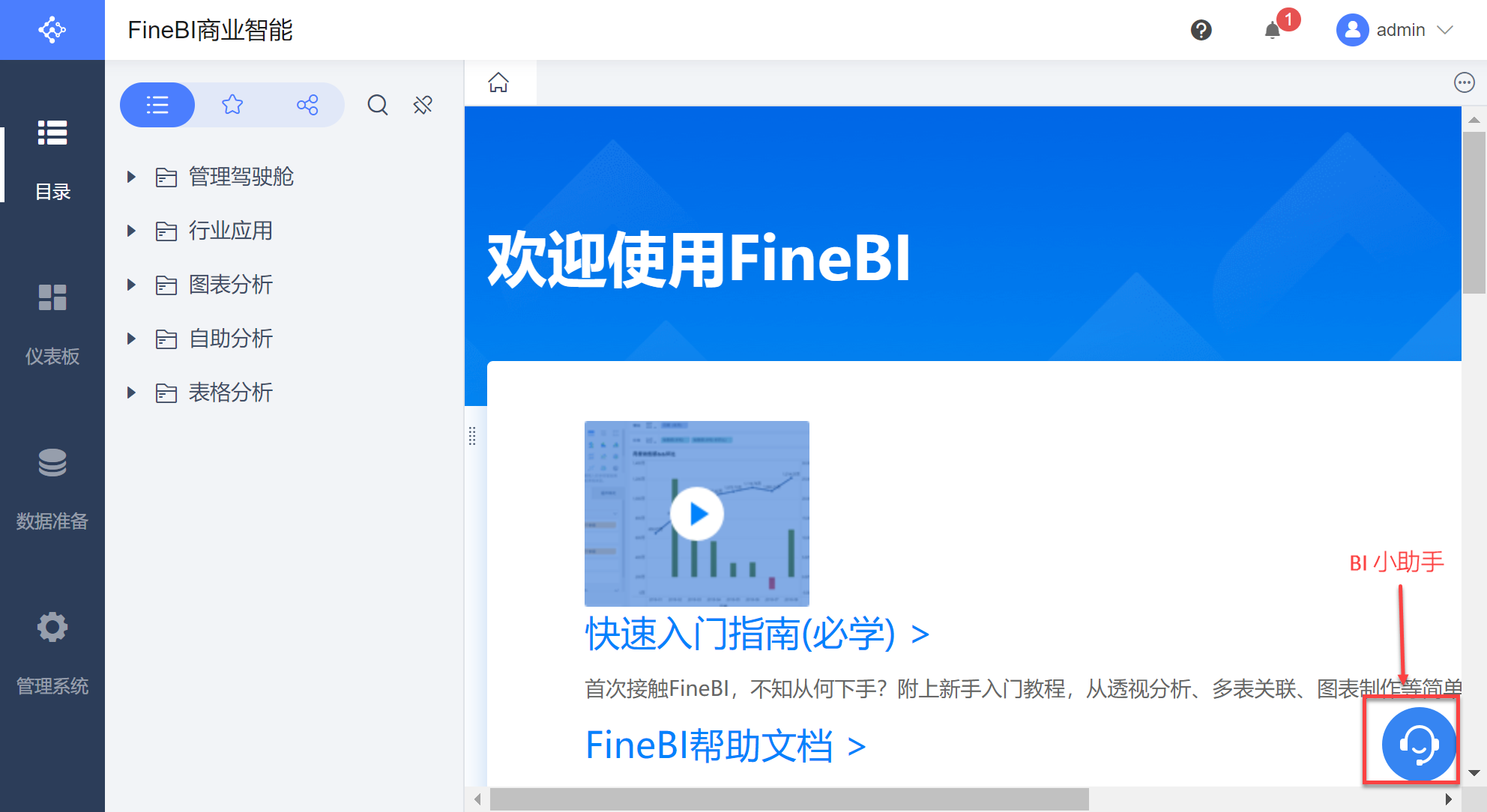
3. 示例编辑
3.1 查找学习资料
点击小助手,搜索框中输入「排序」,回车,出现提示「小助手为您查找关于“排序”相关内容73篇:点击查看」,此时点击链接,即可进入帮助文档搜索结果界面,可寻找相关文档,如下图所示:

3.2 进入帮助文档
点击「小助手>帮助文档」,推送框出现「点击查看:帮助文档」提示,点击链接后跳转到 FineBI 帮助文档首页,如下图所示:

3.3 查看 FineBI 基础视频
点击「小助手>视频教程」,可进入视频学习界面,如下图所示:

3.4 进行需求反馈
在产品使用过程中,用户想要反馈用户需求,可点击「小助手>需求反馈>提交需求」,进入需求反馈界面填写需求,如下图所示:

同时可以查看自己和其他人的需求反馈处理情况,如下图所示:

3.5 更多周边帮助
3.5.1 查看新手引导
点击「小助手>新手引导」,选择「数据处理」或者「数据展示」,可进入新手引导,如下图所示:
注:关闭新手引导可点击右侧蓝色进度条下的关闭按钮,若需关闭该功能,可参考本文第 5 节。

3.5.2 查看配套指南
点击小助手,选择「更多>配套指南」,弹出提示框并点击「配套指南」,可查看帆软面向企业和个人的推广应用服务方案,学习如何上手 FineBI ,如下图所示:

3.5.3 参与最新活动
点击小助手,选择「更多>最新活动」,弹出提示框并点击「最新活动」,可查看帆软最新活动,参与活动同时学习使用 FineBI ,如下图所示:

3.5.4 查看版本更新视频
点击小助手,选择「更多>版本更新」,弹出提示框并点击「版本更新」,可查看 FineBI 产品更新视频,了解 FineBI 更新内容,使用产品如虎添翼,如下图所示:

3.6 更新日志推送
浏览器首次进入系统,小助手会推送更新消息,如下图所示:

4. 隐藏插件编辑
5. 关闭插件编辑
5.1 关闭 FineBI 助手
如果需要 FineBI 助手插件,管理员可在「插件管理」中「禁用」该插件,跳转提示后点击「确定」即可,如下图所示:

禁用后,界面会自动刷新,刷新后关闭 FineBI 助手,如下图所示:

5.2 关闭新手引导
若需关闭新手引导,则步骤同上,如下图所示:



